То, что зовётся любовью...
То, что зовётся любовью...
Сложность урока: Средний
Сегодня у меня для вас очень лёгкий урок. Вы узнаете, как создать красочную тёмную манипуляцию, используя только два стоковых изображения. Техника, которая применяется в данном уроке - это светотень. Надеюсь, вам понравится урок.
Итоговый результат

Исходные материалы:
Я использовал только два стоковых изображения для этой манипуляции, но мне реально понравился конечный результат работы. Идею урока навеяла песня “Above & Beyond feat. Richard Bedford”, но не пытайтесь найти связь, это чисто личное.
Видеоурок:
ШАГ 1. Откройте стоковое изображение заднего фона. Я люблю использовать изображения с высоким разрешением, но, к сожалению, стоковое изображение с девушкой, которое мы собираемся использовать, не достаточно большое, а с другой стороны, я не хотел использовать платное изображение, потому что изображение с девушкой, которая сидит, идеально для работы, кроме этого, вам ничего не придётся покупать.
Поэтому, уменьшите размер изображения заднего фона до 2000×1500. Также я немного обрезал верхнюю часть для широкого коэффициента сжатия, но вы можете это сделать в конце урока, если будет желание, поэтому не переживайте насчёт этого.
Когда готов размер изображения заднего фона, откройте стоковое изображение девушки, которая сидит и отделите её от заднего фона, с помощью любой техники выделения. Я использую инструмент Перо  (Pen Tool (P), потому что мне нравится работать с этим инструментом, создавая идеальные края на изображениях. Поместите слой с девушкой поверх слоя с задним фоном, как показано на скриншоте 1 ниже.
(Pen Tool (P), потому что мне нравится работать с этим инструментом, создавая идеальные края на изображениях. Поместите слой с девушкой поверх слоя с задним фоном, как показано на скриншоте 1 ниже.
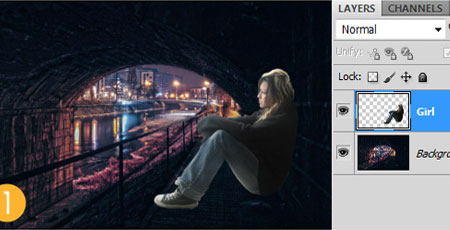
ШАГ 2. В основном сцена готова, всё, что нам осталось, это добавить световых эффектов и провести коррекцию светотеней. Вначале, давайте начнём с теней. Я использовал три слоя для создания теней и применил ту же самую технику создания теней, которую я часто приводил во всех своих уроках. Дополнительная информация здесь.
Вначале, давайте создадим тень девушки. Продублируйте слой с девушкой, отразите её по вертикали и уменьшите значение Яркости (Lightness) до 0 с помощью коррекции Цветовой тон / Насыщенность (Hue/Saturation). Также, я применил Размытие по Гауссу (Gaussian Blur), радиус размытия установите 4px, чтобы немного смягчить края и уменьшите непрозрачность слоя с тенью.
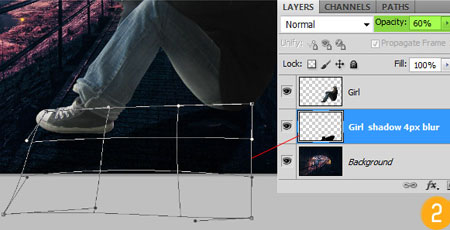
Второй тип теней, который я использовал, это мягкие тени, которые я нарисовал мягкой кистью с очень низкой непрозрачностью. Эта тень действительно нужна, потому что она делает картину более реалистичной. Я нарисовал тени на стене, на той области, на которую опирается спина девушки, а также на земле и под девушкой.
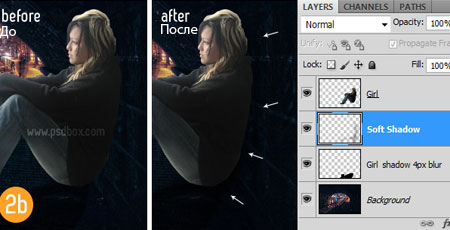
Третий и последний тип тени, который я использовал – это немного теней на теле девушки. Причина, по которой эти тени важны- это потому что девушка находится в темноё обстановке и поэтому, на её теле также должны быть тени.
Но такие участки тела, как спина и ноги должны быть немного темнее, чем остальные участки тела, итак, я использовал мягкую кисть с очень низкой непрозрачностью (непрозрачность кисти примерно 13%, нажим кисти также примерно 13 %), чтобы нарисовать тени с помощью чёрной кисти на новом слое, который применяется в качестве обтравочной маски, который я назвал тени на теле. На скриншоте 2с ниже я примерно выделил участки тёмно-зелёным цветом, где я нарисовал эти тени.

ШАГ 3. Итак, давайте приступим к коррекции. Вы должны использовать корректирующие слои в качестве обтравочных масок, как это сделал я, таким обзором у вас больше контроля над коррекцией, что не позволит испортить оригинальное изображение. Вначале, я использовал корректирующий слой Цветовой баланс (Color Balance) для того, чтобы добавить больше синий и голубых оттенков в настройках Тени (Shadows) и Средние тона (Midtones), См. скриншот 3.
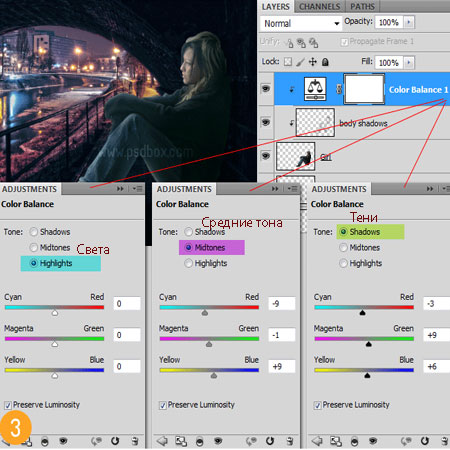
Следующие корректирующий слой, который я использовал, это Карта градиента (Gradient Map), чтобы добавить больше синих и фиолетовых оттенков, а также чтобы лучше совместить девушку с окружающей атмосферой. Поменяйте режим наложения для этого корректирующего слоя на Мягкий свет (Soft light), уменьшите непрозрачность этого слоя до 30%. См. скриншот 3b.
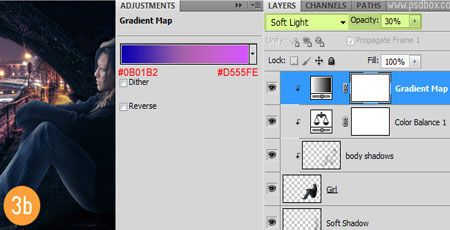
Последний корректирующий слой, который я использовал – это корректирующий слой Кривые (Curves), чтобы сделать девушку темнее, а также, чтобы она выглядела так, как будто действительно сидит под мостом. См. скриншот 3c. Вы можете сравнить между собой изображение 1 и изображение 3c, чтобы увидеть, что мы применили к девушке на данный момент.
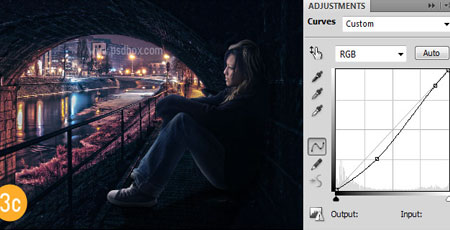
ШАГ 4. Пришло время провести Осветление / Затемнение
/ Затемнение  (dodging/burning). Как всегда я использую технику, которую можно провести без потери качества картинки, заливка слоя 50 % серым, затем поменяйте режим наложения для этого слоя на Перекрытие (Overlay). Более подробное описание этой техники здесь. На скриншоте ниже, вы можете наглядно увидеть, где я применил инструмент Осветлитель / Затемнитель (dodged and burned).
(dodging/burning). Как всегда я использую технику, которую можно провести без потери качества картинки, заливка слоя 50 % серым, затем поменяйте режим наложения для этого слоя на Перекрытие (Overlay). Более подробное описание этой техники здесь. На скриншоте ниже, вы можете наглядно увидеть, где я применил инструмент Осветлитель / Затемнитель (dodged and burned).
Итак, определённые участки я затемнил, некоторые участки я осветлил, возможно, для лучшего понимания, лучше просмотреть видео урок. Я использовал значение Экспозиции (Exposure) примерно 13%, значение Диапазона (range) Средние тона (Midtones). Я также использовал этот слой в качестве обтравочной маски, потому что я не хотел, чтобы меня беспокоили переходы.
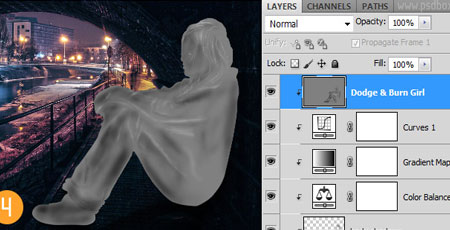
ШАГ 5. Это моя любимая часть. Я создал световые эффекты на теле девушки с помощью маленькой кисти. Свет идёт от городского освещения и попадает под мост. Способ, с помощью которого я имитировал эффект освещения на девушке – это создание небольшой световой кромки.
То есть, создал свет по краю тела девушки с помощью маленькой кисти, прорисовывая кистью вдоль краёв. Использовать опцию внутренняя тень, что я использовал в других уроках, не достаточно было убедительно для меня, поэтому в этом уроке данную работу я провёл вручную, и, на мой взгляд, результат получился очень даже приятный. Для этих целей я использовал планшет, но вы без проблем можете справиться с помощью мышки.
Итак, я создал новый слой в качестве обтравочной маски, поменяйте режим наложения на Осветление основы (Color Dodge), а затем я использовал маленькую кисть (диаметром 8-10 px), непрозрачность кисти установите на 40% а Нажим (Flow) кисти на 10%, цвет кисти установите # d1d1d1 и начните прорисовывать вдоль краёв, которые я хотел осветлить.
Низкая непрозрачность кисти нужна для того, чтобы вы могли несколько раз пройтись кистью, пока постепенно не создадите яркий свет. За дополнительной информации см. видео урок. Данный свет реально делает изображение исключительным.

ШАГ 6. У меня ушло 5 шагов, чтоб объяснить технику, но в конечном итоге, мы закончили работу со слоем с девушкой. Я создал ещё один слой для проведения Осветления / Затемнения (dodge/burn) заднего фона и усиления света и теней в верхней части моста и на других участках.
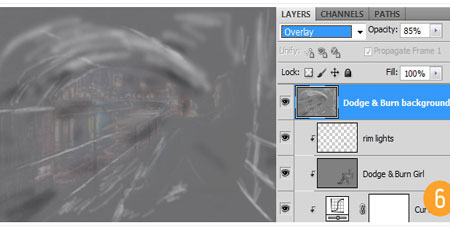
ШАГ 7. Мне очень сильно понравились цветовые оттенки заднего фона, поэтому я решил немного усилить их, но не с помощью увеличения насыщенности (saturation). Вместо этого, я использовал мягкую кисть и режим наложения Осветление основы (Color Dodge), чтобы применить несколько цветовых оттенков похожих на оригинальные оттенки заднего фона.
При прокрашивании, я использовал отдельные цветовые оттенки на 4х отдельных слоях, поэтому вам будет легко увидеть цветовые оттенки по отдельности, но вы можете использовать все оттенки на одном слое, если будет желание.
Вначале, я использовал цветовой оттенок # 2D2664 и нарисовал единственное мягкое пятно перед лицом девушки и её руками, обнимающими колени, что поможет окрасить её лицо и придаст больше фиолетового оттенка, а также сделает лицо светлее. Я использовал кисть 600 px.
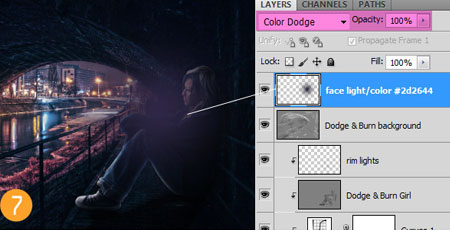
Следующий цветовой оттенок, который я использовал это # 26120f, режим наложения также Осветление основы (Color Dodge). См. скриншот ниже.
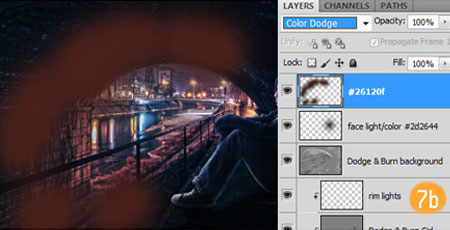
Примените кисть на арках моста. На этот раз я использовал # 35124d. Режим наложения опять Осветление основы (Color Dodge).

И в заключении, добавим больше синих оттенков на нижнюю часть рядом с ногами девушки. Я использовал цвет # 12194d.
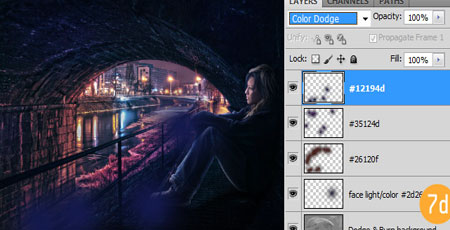
ШАГ 8. Я создал ещё два корректирующих слоя Карта градиента (Gradient Maps), для обоих слоёв я использовал режим наложения Осветление основы (Color Dodge), а также уменьшил непрозрачность слоёв. Данный карты градиента помогают ещё больше усилить цветовые оттенки и улучшить свет. См. скриншот ниже.
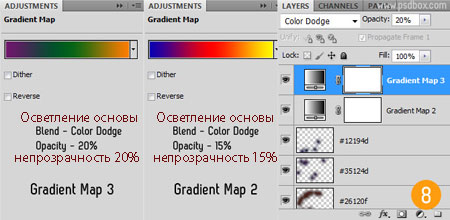
ШАГ 9. В качестве последнего шага, так же как и во многих моих других уроках, я использовал Штамп всех слоёв, нажав клавиши Shift+Ctrl+Alt+E (вначале перейдите на самый верхний слой) и к новому объединённому слою я применил фильтр Эффекты освещения (Lighting Effects), настройки выставьте, как показано на скриншоте ниже.

И мы закончили урок, который, я надеюсь, вам понравился. Удачного дня.
Итоговый результат

Автор: Andrei Oprinca
Источник: www.psdbox.com
Комментарии 159
Поработала по подсказке Almiz по поводу тени под девушкой. Спасибо, Almiz! Правда, темно-синий цвет почти черный сделала... Как я и говорила, с тенями (в том числе) у меня пока не очень получается, поэтому рада любой помощи.
Урок очень понравился! Так много интересной техники для меня. Спасибо большое!
Спасибо за урок
спасибо за урок)
спасибо
Спасибо
спсбо
Просто и доходчиво, Спасибо!
Спасибо за работу!
Спасибо за работу!
Спасибо!
Спасибо
То, что зовётся любовью... Спасибо.
Bukca, Замечательный результат! Так естественно все.
Спасибо!
Спасибо за урок!
Спасибо за урок! заменила модель и пришлось помучиться....
Svladi, Красотка!
Спасибо большое за урок.
Спасибо за урок! Интересная техника)
Cпасибо, так просто и так эффектно!
Спасибо
Спасибо за урок!!!
спасибо за урок
Урок супер(=
спасибо за урок!!!
Урок хороший, спасибо автору)
Спасибо))))
Мой вариант. Спасибо за урок)))
Сделала немного по-своему. За урок спасибо
много полезного,спасибо
спасибо за урок)